在视频编辑过程中,有些标志或者人物需要模糊一下,会声会影能够办到吗?答案是肯定的。下面就介绍会声会影模糊部分画面的方法。
模糊部分画面操作方法
一、“像素器”模糊法
1、直接将素材导入到覆叠轨1上,然后给素材添加“像素器”滤镜,点击自定义滤镜。
2、在弹出的对话框中,设置滤镜的位置、宽度、高度和块大小数值,如图1所示。

图片1:“像素器”滤镜参数设置
二、“马赛克”模糊
1、在覆叠轨1、2上插入同一张素材,然后给覆叠轨2上的素材添加“马赛克”滤镜,点击自定义滤镜,调整马赛克宽度和高度数值,如图2所示。

图片2:“马赛克”滤镜参数设置
2、然后再给素材加上“修剪”滤镜,点击自定义滤镜,调整位置、宽度、高度数值,如图3所示。更多马赛克教程请参考:怎么给视频打马赛克

图片3: “修剪”滤镜设置
3、加了“修剪”滤镜之后,出了选定的地方显示,其他都是黑色,挡住了背景,这时候要给素材添加一个空白会声会影遮罩,如图4所示。
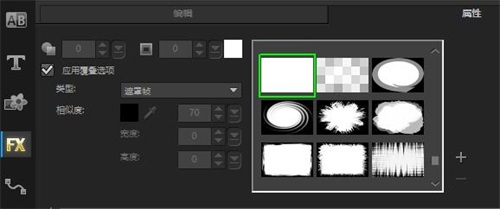
图片4:添加空白遮罩
三、“平均”模糊法
1、同样的方法在覆叠轨2上的素材添加“平均”滤镜,点击自定义滤镜。
2、在弹出的平均对话框中,调整方格大小数值,数值越大,画面越模糊,如图5所示。
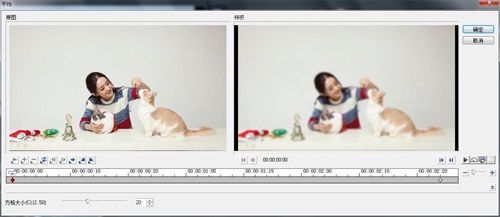
图片5:“平均”滤镜参数设置
3、然后同样给素材添加“修剪”滤镜,设置参考方法二。
以上的介绍的三种方法就是模糊部分画面的方法了,如果有种水印或者敏感人物需要模糊的可以用这些方法的
-
会声会影2019专业版 V22.3.0.439 专业版 1.33 GB
下载
视频推荐
更多 | 会声会影教程大全 | |||
| 会声会影历史版本下载大全 | 会声会影案例教程大全 | ||
| 会声会影X10教程大全 | 会声会影X9教程大全 | ||
| 会声会影x8教程大全 | 会声会影X7案例教程大全 | ||
| 会声会影2018教程大全 | 会声会影X5教程大全 | ||
手游风云榜
更多 资讯阅读
更多 -

- 使用Blender生成城市模型
- 教程 2024-12-05
-

- 全球气象数据ERA5的下载方法
- 教程 2024-12-05
-

- Xpath解析及其语法
- 教程 2024-12-04
-

- 机器学习:神经网络构建(下)
- 教程 2024-12-04
-

- 华为Mate品牌盛典:HarmonyOS NEXT加持下游戏性能得到充分释放
- 教程 2024-12-03
-

- 实现对象集合与DataTable的相互转换
- 教程 2024-12-02
-

- 硬盘的基本知识与选购指南
- 教程 2024-12-01
-

- 如何在中国移动改变低价套餐
- 教程 2024-11-30
-

- 鸿蒙NEXT元服务:论如何免费快速上架作品
- 教程 2024-11-29
-

- 丰巢快递小程序软件广告推荐关闭方法
- 教程 2024-11-27
-

- 如何在ArcMap软件中进行栅格图像重采样操作
- 教程 2024-11-26
-

- 算法与数据结构 1 - 模拟
- 教程 2024-11-26





























